WooCommerce Müşterilerini İçe ve Dışa Aktarma
Yayınlanan: 2021-01-16WooCommerce müşterilerini çevrimiçi mağazanızdan içe ve dışa aktarmanın güvenilir bir yolunu mu arıyorsunuz? Veritabanınıza erişmek ve bilgileri almak güç olabilir, bu nedenle bu kılavuzda size adım adım müşteri listenizi nasıl kolayca içe ve dışa aktaracağınızı göstereceğiz.
WooCommerce müşterilerini neden içe ve dışa aktarmalısınız?
WooCommerce müşteri listenizi içe ve dışa aktarmanız gerekebilecek birçok senaryo olabilir. Yaygın olanı, içeriğinizi, müşterilerinizi ve kullanıcı tabanınızı yeni bir web sitesine taşımanız gerekebileceği durumlardır . Alternatif olarak, aynı anda iki veya daha fazla çevrimiçi mağaza işletiyor olabilirsiniz ve hem müşteri hem de kullanıcı listenizi birleştirmeniz gerekebilir.
Öte yandan, WooCommerce müşterileriniz için özel bir e-posta listesi oluşturmak veya kullanıcı sorgularına daha iyi yanıt vermek için bir CRM listesi oluşturmak istiyorsanız, müşteri listenizi dışa aktarmak akıllıca bir harekettir.
WooCommerce ve WordPress veritabanlarınıza erişerek müşteri listenizi dışa aktarmak mümkün olsa da, kodlama ve web geliştirme becerileri gerektirir. Bu yüzden bunun için bir eklenti kullanmak hayatınızı kolaylaştıracak mükemmel ve verimli bir çözümdür. WooCommerce müşterilerinizi içe ve dışa aktarmanıza yardımcı olacak birkaç araç var. Bu yazıda, en iyilerinden bazılarına göz atacağız.
WooCommerce müşterilerini içe ve dışa aktarmak için en iyi eklentiler
Müşterileri ithal etmek ve ihraç etmek için birçok araç var, ancak bunlardan birini kullanmanızı öneririz.
- WP Tümünü İçe Aktarma
- Kullanıcıları ve Müşterileri İçe ve Dışa Aktarma
- WordPress Kullanıcılarını ve WooCommerce Müşterilerini Dışa Aktarma
- WooCommerce Müşteri/Sipariş/Kupon İhracatı
Bu araçların her birine bir göz atalım.
1) WP Tüm İçe Aktarma
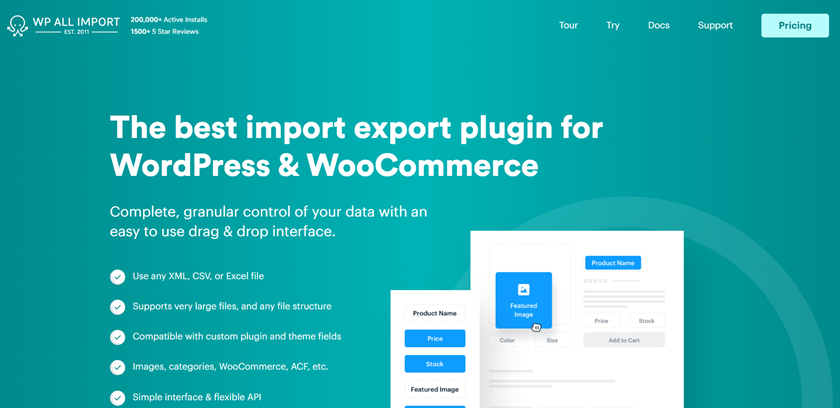
WooCommerce müşterilerinizi içe ve dışa aktarmak için en iyi eklenti mi arıyorsunuz? WP Tüm İçe Aktarma'ya göz atın. Bu güçlü araç, WooCommerce müşterilerini, siparişlerini, ürünlerini ve diğer veri türlerini içe ve dışa aktarmanıza olanak tanır. Kullanıcı dostu bir sürükle ve bırak arayüzüne sahiptir ve birçok özellik ve entegrasyon ile birlikte gelir.
WP All Import , herhangi bir XML, CSV veya Excel dosyasını kullanmanıza ve sütunları kolayca düzenlemenize, yeniden düzenlemenize, alanları birleştirmenize ve dışa aktarma dosyasını özelleştirmenize olanak tanır. Bir başka harika özellik de dışa aktarmayı planlama olanağıdır, böylece diğer departmanlara otomatik olarak günlük, haftalık veya aylık raporlar gönderebilirsiniz.
Bu eklenti, her tür özel eklenti ve tema alanıyla uyumludur ve geliştiriciler için optimize edilmiştir ve özel kodunuzu eklemenize ve daha fazla işlevsellik eklemenize olanak tanır. Son olarak, WP All Import, görevleri otomatikleştirme ve sitenizi 2000'den fazla uygulama ve hizmete bağlama sürecini süper kolay hale getiren Zapier ile uyumludur.
Ana Özellikler
- Müşterileri, siparişleri ve diğer veri türlerini içe ve dışa aktarın
- Dosya düzenleme sütunlarını özelleştirin, bunları yeniden düzenleyin ve alanları birleştirin
- Özel eklentiler ve tema dosyalarıyla uyumlu
- XML, CSV ve Excel dosyalarını destekler
- Sürükle ve bırak arayüzü
- Zapier ile entegre olur
2) Kullanıcıları ve Müşterileri İçe ve Dışa Aktarma
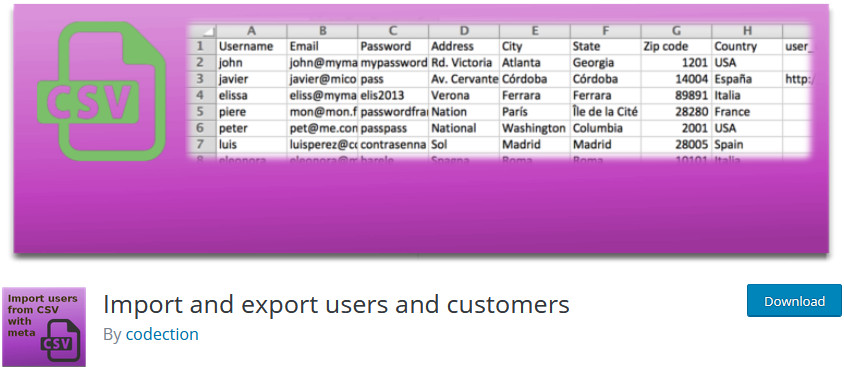
Bu ücretsiz eklenti, CSV dosyalarını kullanarak WooCommerce ve WordPress kullanıcılarını içe ve dışa aktarmak için son derece kullanıcı dostu bir seçenektir. Tüm müşteri ve kullanıcı verilerinizi ve ayrıca meta verileri bir CSV dosyasına kolayca dışa aktarabilir ve ardından tüm verilerinizi hemen taşımak için herhangi bir WordPress web sitesinde CSV dosyasını içe aktarabilirsiniz. Ek olarak, kullanıcıları ve müşterileri güncelleme, içe aktarırken rol atama ve daha fazlası gibi sezgisel özelliklere sahiptir.
Ana Özellikler
- Kullanımı kolay ve yeni başlayanlar için uygun
- Kullanıcıları hem dışa aktarmak hem de dışa aktarmak için harika bir araç
- İçe aktarırken rol atayın
- WooCommerce Abonelikleri, Üyelikler, BuddyPress ve daha fazlası gibi ek WooCommerce uzantılarıyla uyumludur
3) WordPress Kullanıcılarını ve WooCommerce Müşterilerini Dışa Aktarma
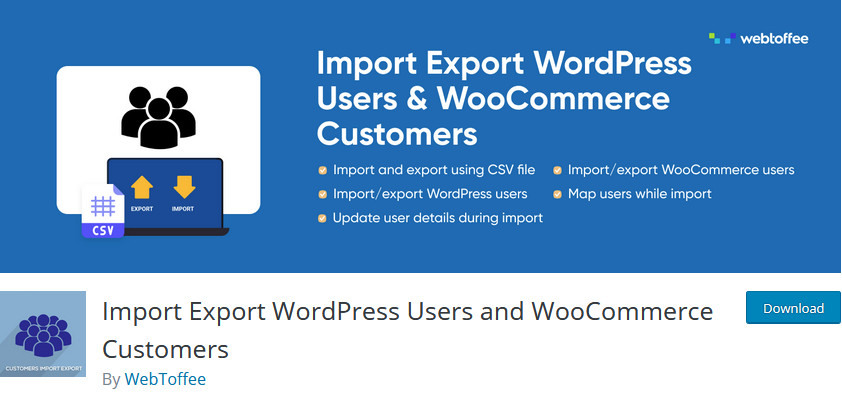
WebToffee'den İhracat WordPress Kullanıcılarını ve WooCommerce Müşterilerini İçe Aktar, müşteri verilerini bir siteden diğerine hızlı bir şekilde geçirmenize olanak tanıyan başka bir harika ücretsiz araçtır. Belirli ihracat filtreleri veya toplu ihracat/içe aktarma ile müşterileri dışa ve içe aktarabilir ve farklı müşteri verilerini ayarlayabilir ve değerleri otomatik olarak değiştirebilirsiniz. Eklenti ayrıca değerlendirme alanlarına dayalı olarak belirli müşteri alanlarını toplu olarak değiştirmenize olanak tanır, böylece içe/dışa aktarırken kullanıcılarınızın verilerinde gerekli değişiklikleri yapabilirsiniz.
Ana Özellikler
- CSV dosyalarını kullanarak müşterileri kolayca dışa ve içe aktarın ve toplu dışa aktarma/içe aktarma gibi seçenekleri etkinleştirin
- Değerlendirme alanlarını kullanarak toplu, değiştirilmiş içe aktarılan müşteri verilerinin yanı sıra dışa aktarma filtrelemesine izin veren sezgisel seçenekler
- Kullanıcı şifrelerini değiştirme ve hatta gerektiğinde saklama seçenekleri
4) WooCommerce Müşterisi / Sipariş / Kupon İhracatı
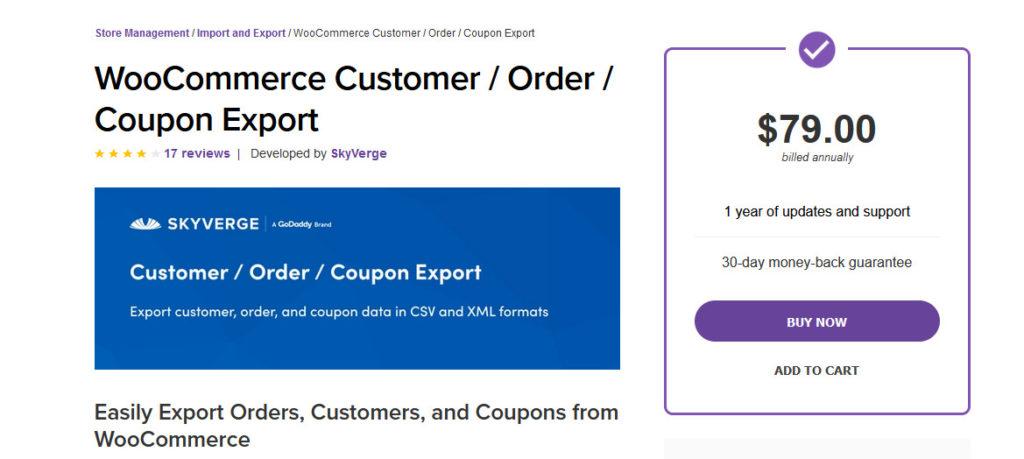
WooCommerce Müşteri/Sipariş/Kupon İhracatı, size müşterileri yönetmek ve onları içe/dışa aktarmak için gerekli tüm araçları sağlayan premium bir eklentidir. Bu araç, bireysel siparişleri, müşteri verilerini ve çok daha fazlasını kolayca dışa aktarmanıza olanak tanır. Müşteri verilerini istediğiniz zaman tüm web siteleriniz arasında otomatik olarak geçirebilmeniz için otomatik müşteri dışa aktarımını bile etkinleştirebilirsiniz. Ek olarak, kullanıcı verilerini HTTP, FTP ve e-posta yoluyla taşıyabilirsiniz. Bu aracın tonlarca özelliği vardır ve konu WooCommerce müşteri, sipariş ve kupon verilerini taşımak olduğunda sahip olabileceğiniz tüm ihtiyaçları karşılar.
Ana Özellikler
- CSV dosyalarını kullanarak müşteri verilerini, kuponları ve sipariş verilerini kolayca dışa aktarın
- Web sitenizin müşteri verilerini bir programa göre otomatik olarak dışa ve içe aktarması için otomatik dışa aktarma oluşturmanıza olanak tanır.
- Dışa aktarmayı arka planda eşzamansız olarak çalıştırır, böylece binlerce müşteri verisini kolayca dışa/içe aktarabilirsiniz
Bunlar, WooCommerce'deki müşterileri içe ve dışa aktarmak için en iyi eklentilerden bazılarıdır. Aşağıdaki bölümde, bunların nasıl kullanılacağına bir göz atacağız.
WP All Import ile Müşterileri İthalat ve İhracat
WP All Import kullanarak müşterileri nasıl içe ve dışa aktaracağımızı görelim. Bu, müşteriler, siparişler, ürünler ve daha fazlası gibi her türlü veriyi içe ve dışa aktarmanıza ve XML, CSV veya Excel dosyalarını kullanmanıza olanak tanıyan birinci sınıf bir araçtır.
Bu araçtan en iyi şekilde yararlanmak için tüm sürece bir göz atalım.
Eklenti yapılandırması
İlk olarak eklentiyi sitenize kurmanız ve etkinleştirmeniz gerekiyor. Bunun için, Paketlerinden birini (bir kerelik ödeme 149 USD'den) veya Bağımsız planlarından (bir kerelik 99 USD'den) almanız gerekir. Dosyaları indirip sitenize yüklemeniz yeterlidir. Bunu nasıl yapacağınızdan emin değilseniz, eklentileri manuel olarak nasıl kuracağınızla ilgili kılavuzumuza bakın.
Bu yapıldıktan sonra, müşterileri nasıl dışa aktaracağımızı görelim.
AP All Import ile WooCommerce Müşterilerini Dışa Aktarın
Eklentiyi kurduktan sonra sol taraftaki Tüm Dışa Aktar > Yeni Dışa Aktar seçeneğine gidin.
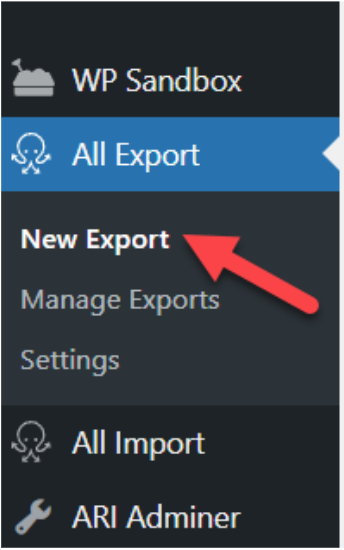
Ardından, veri dışa aktarma sihirbazını göreceksiniz. Açılır menüden, dışa aktarmak istediğinizi seçmelisiniz. Pek çok seçeneğin olduğunu göreceksiniz. Bu durumda, WooCommerce müşterilerini seçeceğiz.
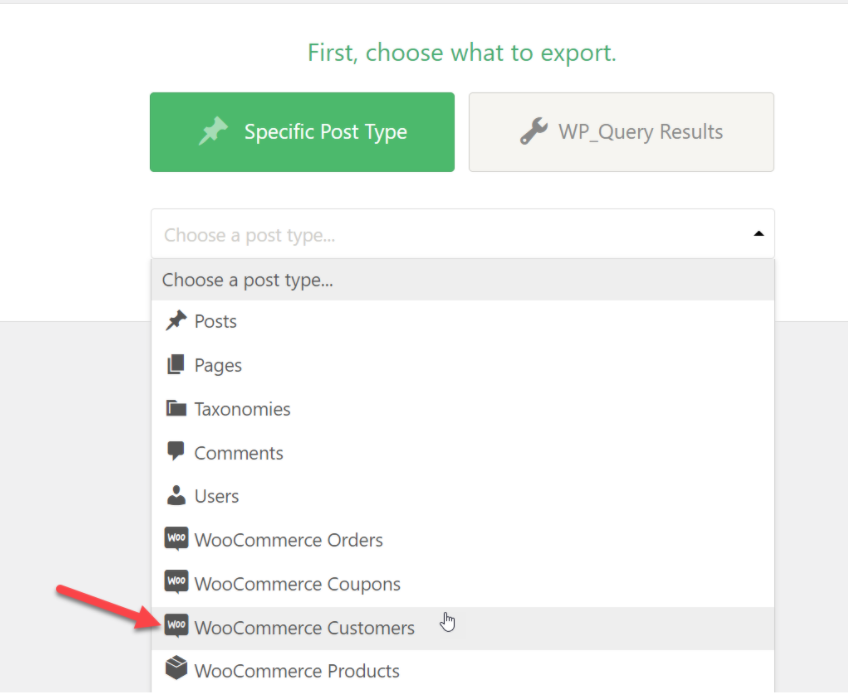
Bundan sonra, Filtreleme Seçeneklerini kullanarak dışa aktarmaya filtreler ve kurallar uygulayabilirsiniz. Tüm müşterilerinizi dışa aktarmak istiyorsanız bu adımı atlayabilirsiniz.
İşlemi tamamlamaya hazırsanız, Müşterileri Geçir'e basın.
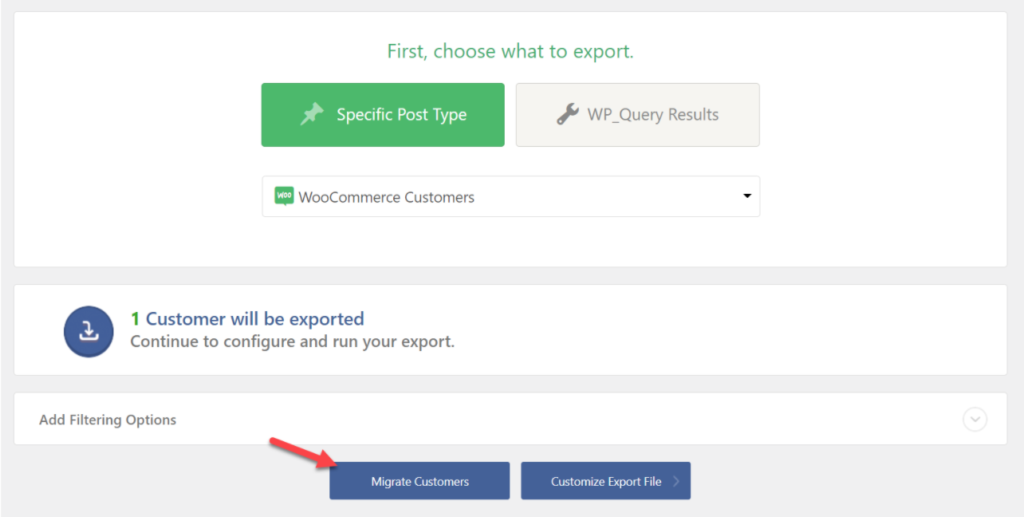
Alternatif olarak, Dışa Aktarma Dosyasını Özelleştir 'i tıklayarak dışa aktarma dosyanızı özelleştirebilirsiniz. Bu, özelleştirme aracını kullanarak verileri değiştirmenize, hizalamanıza, alanları eklemenize, kaldırmanıza veya yeniden sıralamanıza ve daha fazlasını yapmanıza olanak tanır. İstediğiniz alanları sürükleyip bırakmanız yeterlidir, bu da süreci çok kolaylaştırır.
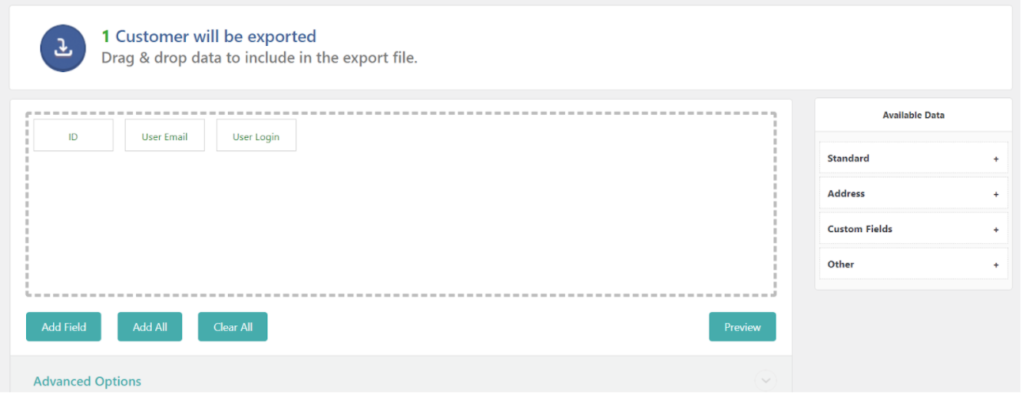
Ek olarak, dışa aktarmak istediğiniz dosya türünü seçebilir ve CSV, XLS ve XLSX biçimleri arasından seçim yapabilirsiniz.
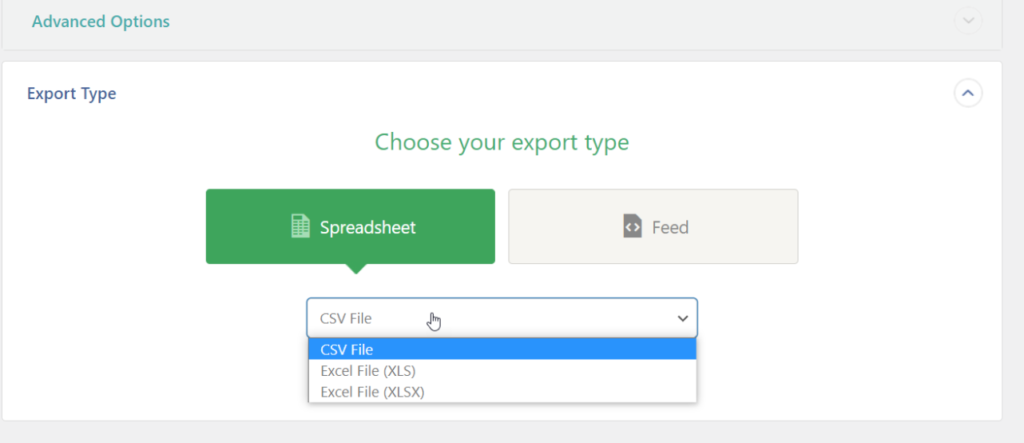
İlerlemeye hazır olduğunuzda Devam'ı tıklayın. Sonraki sayfada, dosyayı indirmek için Onayla ve Dışa Aktarmayı Çalıştır'a basın.
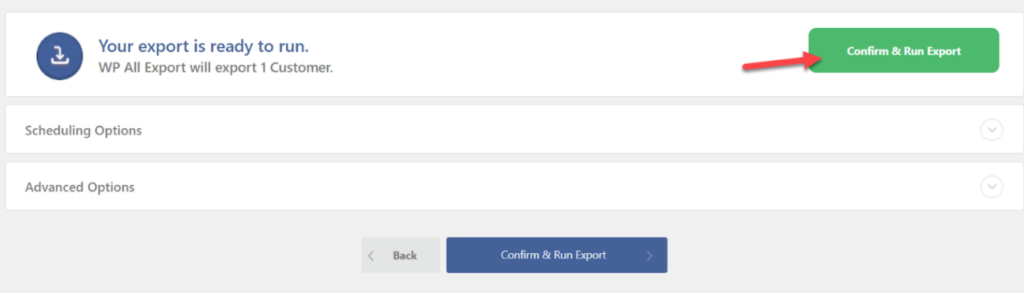
İşlem, müşteri sayısına ve veritabanınızdaki verilere bağlı olarak biraz zaman alabilir. İşlem tamamlandıktan sonra dosyayı indirebileceksiniz.
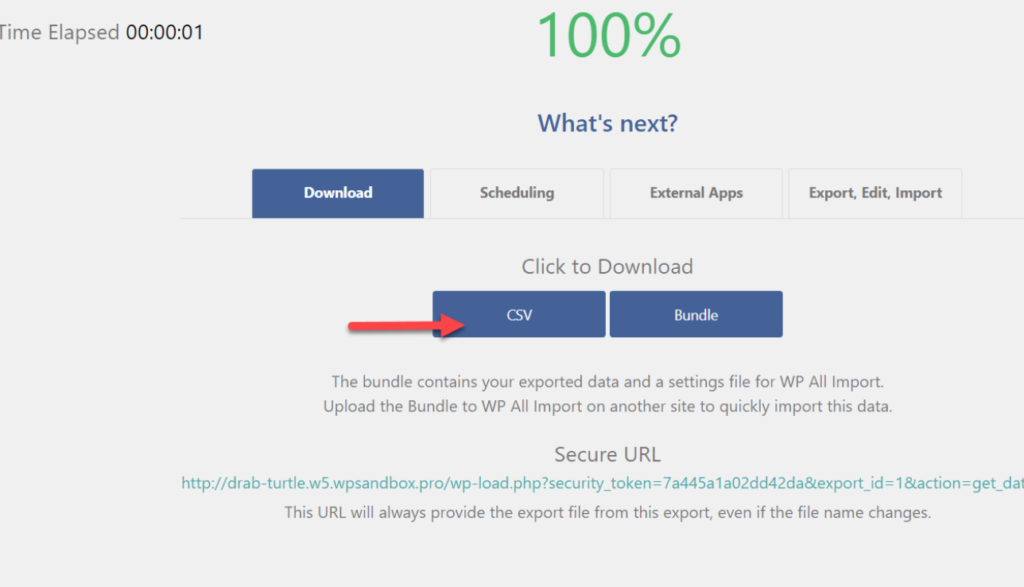
Şimdi, WooCommerce'de müşterileri içe aktarmak için WP All Import'un nasıl kullanılacağını görelim.
AP All Import ile WooCommerce Müşterilerini İçe Aktarın
WP All Import, WooCommerce müşterilerini içe aktarmanıza da olanak tanır. Şimdi dışa aktardığınız dosyayı nasıl içe aktarabileceğinizi görelim.
İlk olarak, dışa aktarma dosyasının elinizin altında olduğundan emin olun. Ardından, WordPress kontrol panelinizde Tüm İçe Aktarma > Yeni İçe Aktarma seçeneğine gidin.
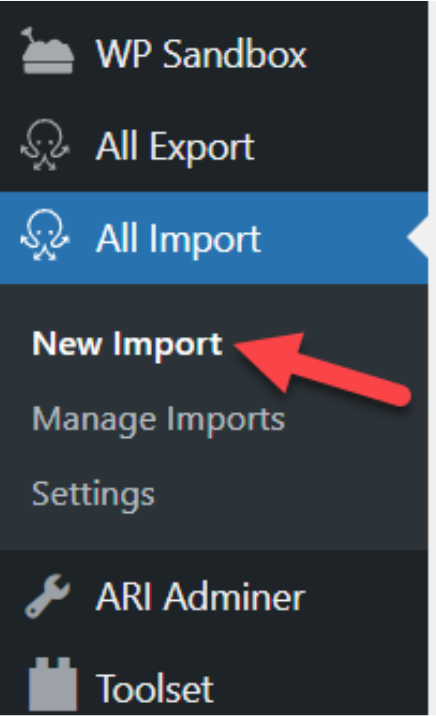
Dosya Yükle seçeneğini seçin.
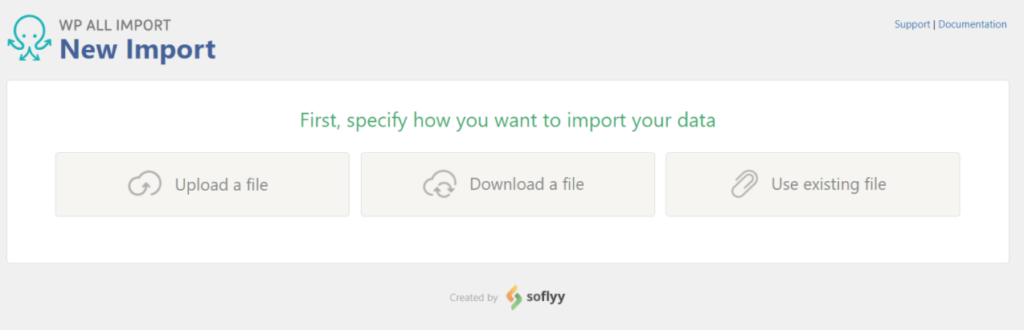
Ardından, neyi içe aktarmak istediğinizi seçin. Açılır menüyü kullanın, WooCommerce müşterilerini seçin ve Devam'a basın.

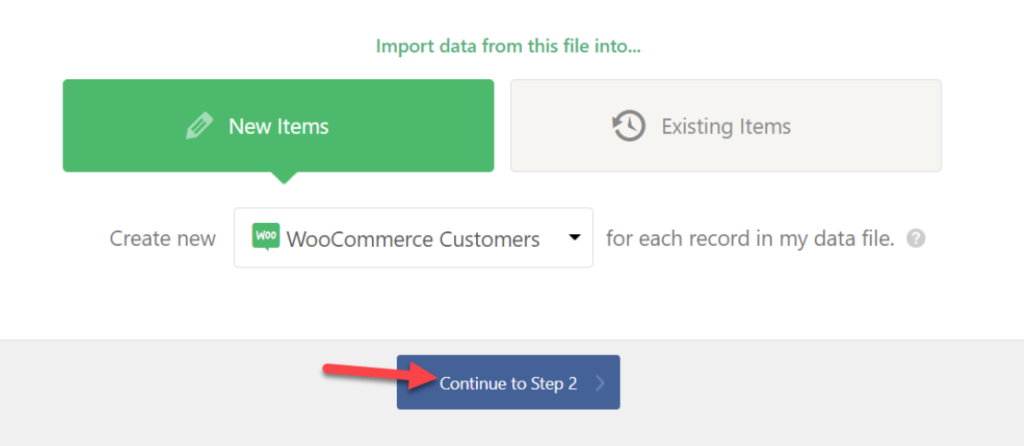
Bundan sonra, WP All Import, belirtilen dosyadaki her kullanıcıyı algılar ve size bir özet gösterir. Bundan memnunsanız, işlemi tamamlamak için, Onayla'ya basın ve İçe Aktar'ı çalıştırın .
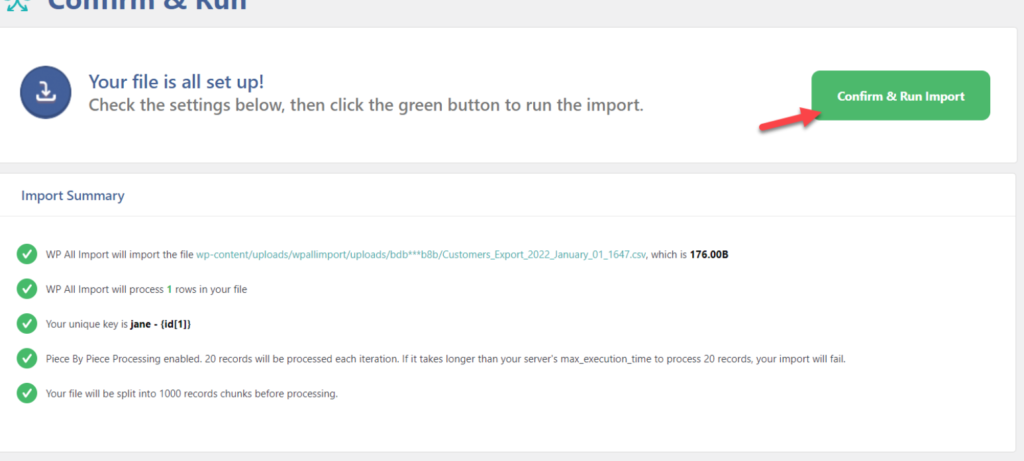
İşlem tamamlandıktan sonra WooCommerce Müşterileri bölümünde tüm yeni müşterileri göreceksiniz.
WP Tüm İthalat Fiyatlandırması
Yukarıda belirtildiği gibi, WP All Import, iki farklı fiyatlandırma modeli sunan premium bir eklentidir: Paketler ve Bağımsız.
Paket modelleri size daha fazla entegrasyona erişim sağlarken, Bağımsız planlar sınırlı özelliklere sahiptir.
Paket planları şunlardır:
- WooCommerce İthalat Paketi – 149 USD
- Pro Paketi İçe Aktar – 249 USD
- İthalat + İhracat Pro Paketi – 299 USD
Öte yandan, Bağımsız paketleri şunlardır:
- Bağımsız İhracat – 99 USD
- Bağımsız İthalat – 99 USD
- Bağımsız İthalat + İhracat - 169 USD
Tüm bu planlar tek seferlik bir ödemedir ve 90 günlük para iade garantisi sunar, bu nedenle satın alımınızdan memnun kalmazsanız tam bir geri ödeme isteyebilirsiniz.
WooCommerce Müşterilerini İçe ve Dışa Aktarma eklentisini kullanma
Şimdi, Kullanıcıları ve Müşterileri İçe Aktar ve Dışa Aktar eklentisini kullanarak müşterileri nasıl içe ve dışa aktaracağımızı görelim. Bu araç tamamen ücretsizdir ve işi çok iyi halleder, bu yüzden nasıl kurulacağını ve kullanılacağını görelim.
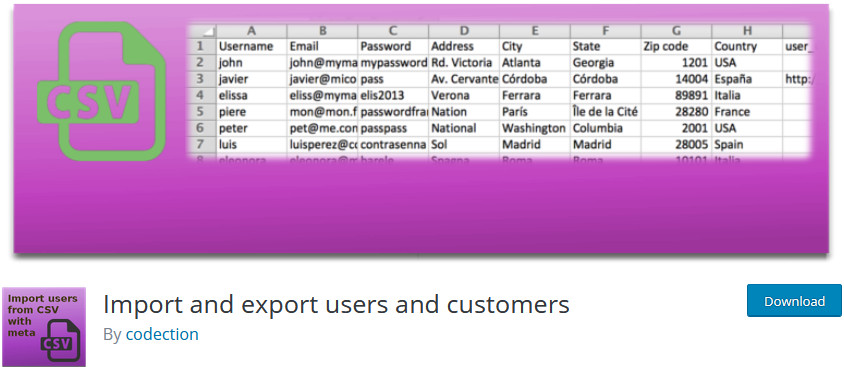
Eklentiyi yükleme
İlk olarak, WordPress Yönetici Kontrol Panelinizi açın ve Eklentiler > Yeni Ekle'ye gidin. Ardından, kullanıcıları ve müşterileri içe ve dışa aktar'ı aramak için sağ üstteki arama çubuğunu kullanın ve eklenti kartında Yükle'yi tıklayın. Düğme Etkinleştir'e geçtiğinde, üzerine tıklayın ve gitmeniz iyi olur.
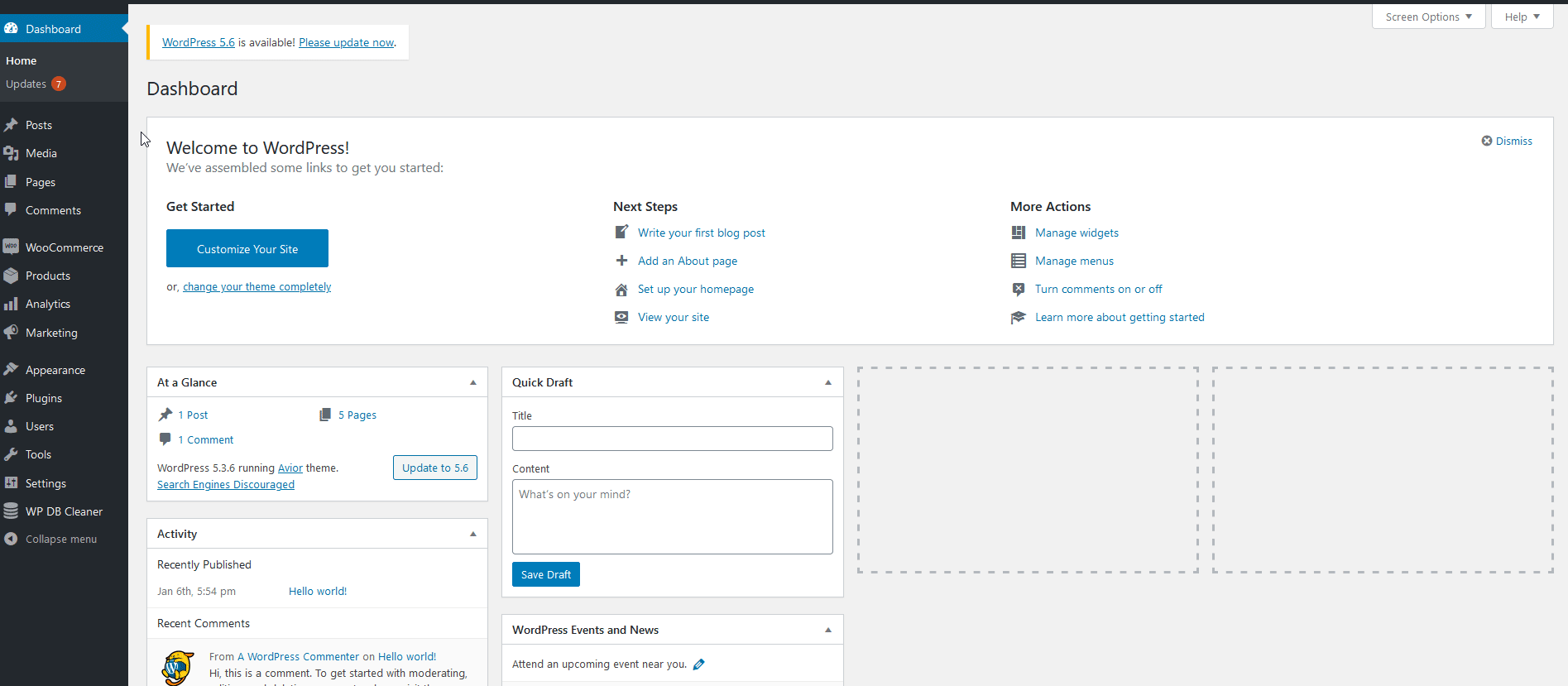
WooCommerce müşterilerini dışa aktarma
Eklentiyi yüklediğinize göre şimdi nasıl kullanılacağını görelim. İlk olarak, WooCommerce müşteri listenizi bir CSV dosyasına nasıl aktarabileceğinizi kontrol edelim. Araçlar > Kullanıcıları ve müşterileri İçe ve Dışa Aktar'a tıklayın. Bu sizi eklentinin arayüz sayfasına götürecektir. Şimdi, ne tür bir kullanıcı listesini dışa aktarmak istediğinizi seçebileceğiniz dışa aktarma aracına gitmek için Dışa Aktar sekmesine gidin. WooCommerce müşterileri listemizi dışa aktardığımız için rol seçeneğimizi Müşteriler olarak ayarlayacağız.
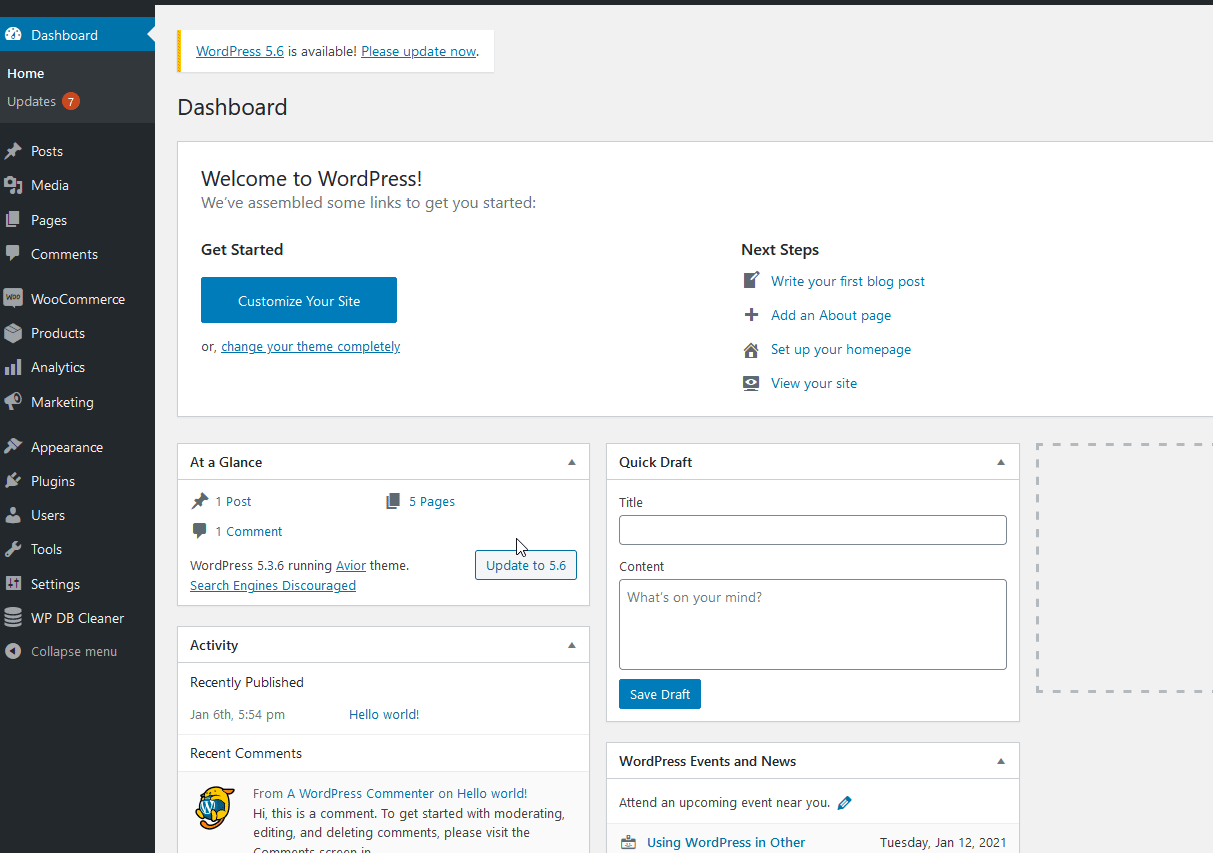
Bundan sonra, kullanıcı tarafından oluşturulan tarihi ayarlayın, böylece eklenti yalnızca tanımladığınız tarihler arasında oluşturulan müşterileri dışa aktarır. Tüm müşteri listenizi dışa aktarmak istiyorsanız bu seçeneği boş bırakın.
Ek Dışa Aktarma seçenekleri
Ayrıca, listenizi dışa ve içe aktarma işlemini yapmak için bazı tercih seçeneklerini etkinleştirebilir veya devre dışı bırakabilirsiniz.
- Sınırlayıcı : Bu, CSV dosyanızdaki her bir kullanıcıyı ayırt etmek için hangi karakterin kullanıldığını gösterir. CSV biçiminizi değiştirmek istemiyorsanız bunu virgülle bırakın.
- Zaman damgası verilerini tarih biçimine dönüştür : Bu seçenek, zaman damgası verilerinizi ve tarih-saat biçiminizi belirtilen bir tarih-saat biçimine dönüştürmenize olanak tanır. Ancak, bu seçeneği kullanırken bazı sorunlarla karşılaşabilirsiniz, bu nedenle devre dışı bırakmanızı öneririz. Bu seçeneği etkinleştirmeyi seçerseniz, tarih ve saat verileri için belirli bir biçim tanımlamak için tarih saat biçimini kullanabilirsiniz.
- Alanları alfabetik olarak sıralayın : Müşteri listenizi daha iyi organize etmek için tüm CSV sütunlarınızı alfabetik olarak sıralar.
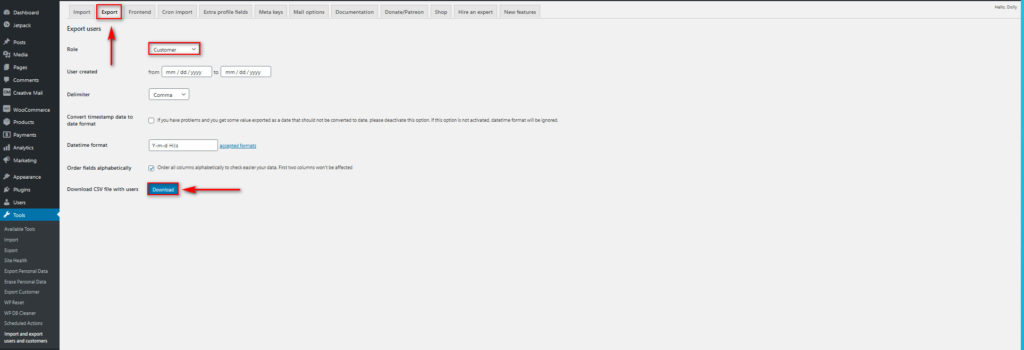
Seçeneklerinizi doğru bir şekilde ayarladıktan sonra, müşterinizin CSV dosyasını dışa aktarmak için İndir'e tıklayın. Bu, müşterilerinizi içe aktarmak için kullanmanız gereken bir CSV dosyasının indirilmesini başlatacaktır.
WooCommerce Müşterilerini İçe Aktarma
Şimdi, CSV dosyanızı farklı bir mağazaya aktarmak istiyorsanız, önce eklentiyi o WordPress web sitesine de yüklemeniz gerekir. Ardından Araçlar > Kullanıcıları ve müşterileri İçe ve Dışa Aktar > İçe Aktar sekmesine gidin.
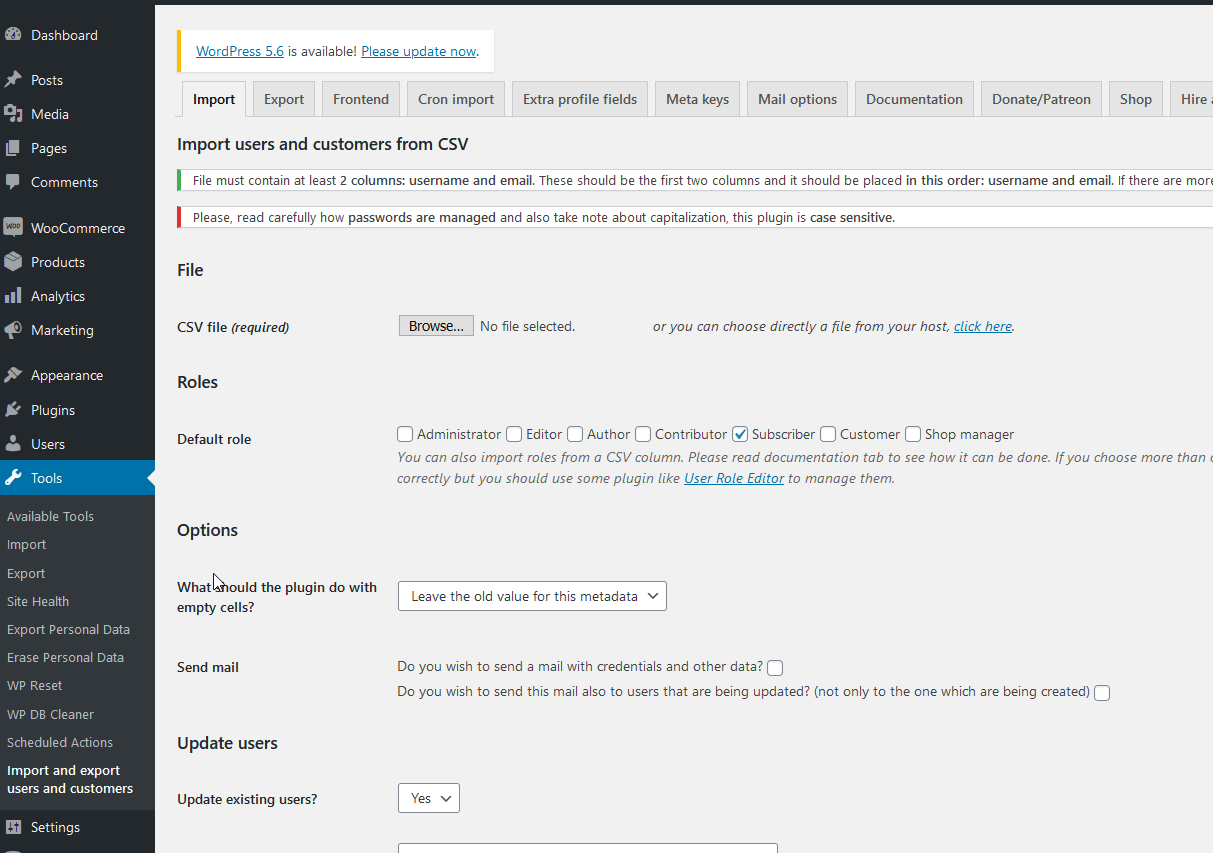
Burada, müşteri listenizi içe aktarmak için kullanmak istediğiniz CSV dosyasını seçebilirsiniz. Basitçe Gözat 'ı tıklayın, daha önce dışa aktardığınız CSV dosyasını arayın ve açın.
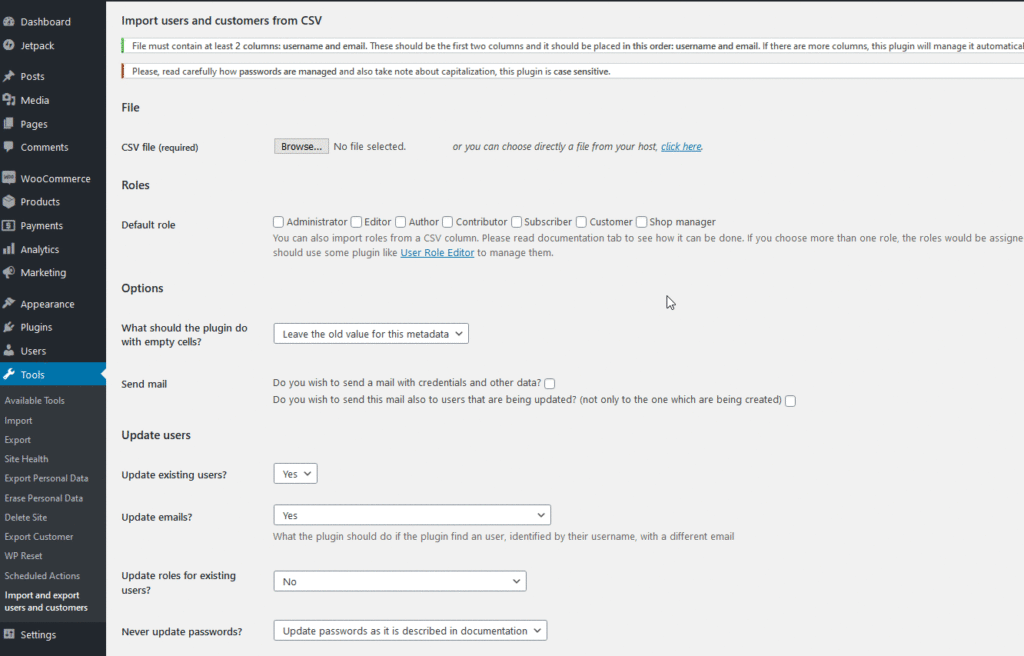
Bundan sonra, içe aktarılan müşterilerinizin doğru roller ve izinlerle ayarlanması için ayarları yapılandırabilirsiniz.
Ek İçe Aktarma Seçenekleri
İşleme başlamadan önce özelleştirebileceğiniz ayarlar şunlardır:
- Varsayılan rol : Varsayılan rolü ayarlar ve içe aktarılan kullanıcılarınıza ve müşterilerinize daha fazla rol ekler. Müşterinizin rollerinin müşteri olarak ayarlandığından emin olmak için Müşteri'yi seçin.
- Posta Gönder : Tüm müşterilerinize yeni sitenizdeki yeni hesapları ve müşteri verileriyle ilgili otomatik bir e-posta göndermek için bu seçeneği etkinleştirebilirsiniz. Eklenti ayrıca yeni kimlik bilgileri ve şifreler içeren bir e-posta göndermenize de olanak tanır. Ayrıca, işlem sırasında müşteri hesapları güncellenebilecek kullanıcıları güncellemek için e-posta gönderebilirsiniz.
- Kullanıcıları güncelle : Eklenti ayrıca, içe aktarma işlemi başlamadan önce mağazanızda bulunan müşterileri ve kullanıcıları güncellemenize de olanak tanır. Bu şekilde eklenti, kullanıcıların ve e-postaların eşleşmesini kontrol eder. CSV'ye dayalı olarak rolleri güncelleme, aynı kullanıcı adlarına sahip ancak farklı e-postalara sahip kullanıcılar için e-postaları güncelleme veya yeni kullanıcı hesapları oluşturma ve şifreleri güncelleme dahil olmak üzere birden çok güncelleme seçeneğini etkinleştirebilirsiniz.
- CSV'de bulunmayan kullanıcılar: Eklenti, WordPress web sitenizde CSV dosyasındaki herhangi bir kullanıcıyla eşleşmeyen kullanıcılar bulursa, onları silmeyi veya rollerini değiştirmeyi seçebilirsiniz.
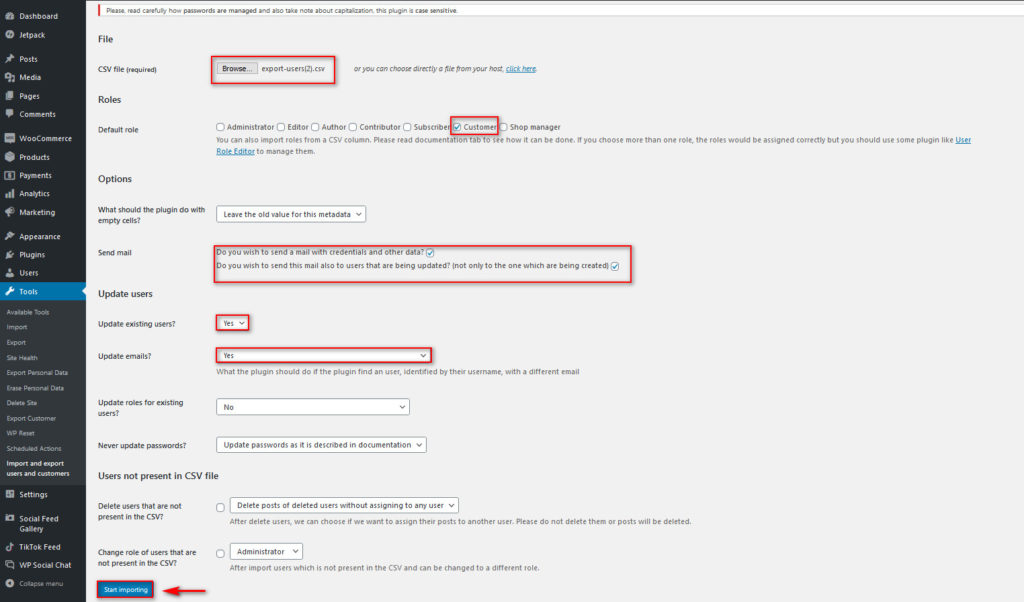
Tüm seçenekleri ihtiyaçlarınıza uyacak şekilde ayarladıktan sonra, İçe aktarmayı başlat düğmesini tıklayın . Bu sizi içe aktarılan tüm kullanıcıları ve ortaya çıkabilecek hataları gösteren içe aktarma işlemi sayfasına götürecektir.
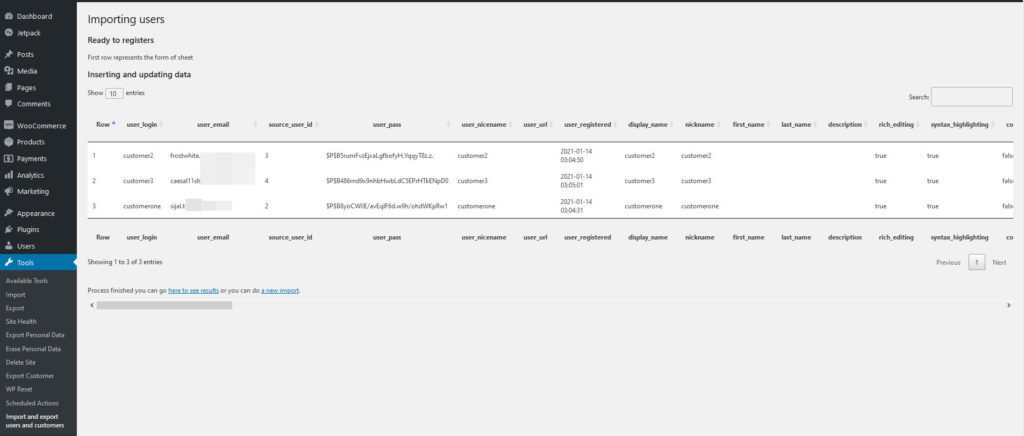
Dikkate alınması gereken ek ipuçları
Kullanıcıları ve Müşterileri İçe ve Dışa Aktarın basit arayüzü ve esnek seçenekleri, müşterilerinizi içe ve dışa aktarmayı oldukça kolaylaştırır. Ama hepsi bu değil. Süreci daha da sorunsuz hale getirmek için şu ipuçlarını takip edebilirsiniz:
- Posta seçeneklerinizi doğru şekilde ayarlayın : Bu eklenti, kullanıcıları içe aktarırken e-posta gönderme şeklinizi özelleştirmenize olanak tanıyan özel bir Posta sekmesine sahiptir. Bu seçeneği, Kullanıcıları ve Müşterileri İçe ve Dışa Aktar > Posta Seçenekleri altında bulabilirsiniz. Ayrıca, e-posta şablonu tasarımını özelleştirebilir, ek notlar ekleyebilir ve kullanıcılarınızın yeni kimlik bilgilerini alma şeklini değiştirebilirsiniz.
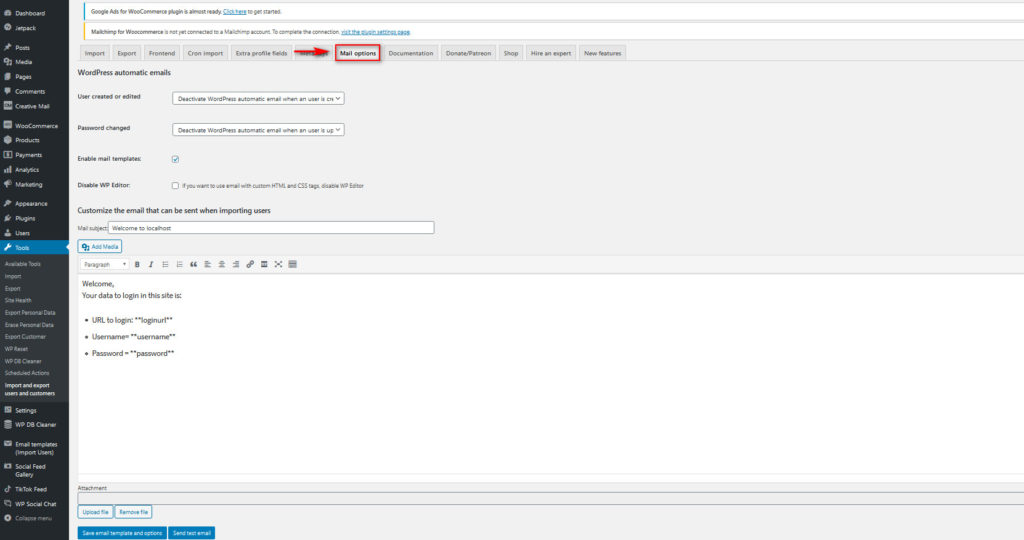
- Ayrıca dosya yükleyebilir ve e-postalarınıza ek bağlantılar ekleyebilirsiniz. Bu sekmeden, tüm iletişiminizin verimli olduğundan emin olmak için e-postaları test edebilir ve şablonlar oluşturabilirsiniz.
- Dışa aktarırken doğru rolleri seçin : CSV dosyanızı dışa aktarırken doğru rolleri seçtiğinizden emin olun. Bu, içe aktarma işlemi sırasında sorunlara neden olabilecek Yöneticiler veya Katkıda Bulunanlar rollerine sahip kullanıcıları dışa aktarmamanızı sağlar.
- İçe aktarma seçeneklerinizi doğru ayarlayın : Bunu yukarıda belirttik, ancak içe aktarma seçeneklerinizi doğru ayarladığınızdan emin olmalısınız. İçe aktarılan müşterilerinizin sahip olmasını istediğiniz doğru rolleri ayarlayın ve onlara e-posta gönderme seçeneğini etkinleştirin. Ayrıca, mevcut müşterileri rollerine göre de güncelleyebilirsiniz.
Eklentinin başka birçok seçeneği var. Bu aracın yapabileceği her şey hakkında daha fazla bilgi için belgeler sekmesine bakın. Ek olarak, bu tür araçlara aşina değilseniz, işleme başlamadan önce belgeler sekmesine bir göz atmanızı şiddetle tavsiye ederiz.
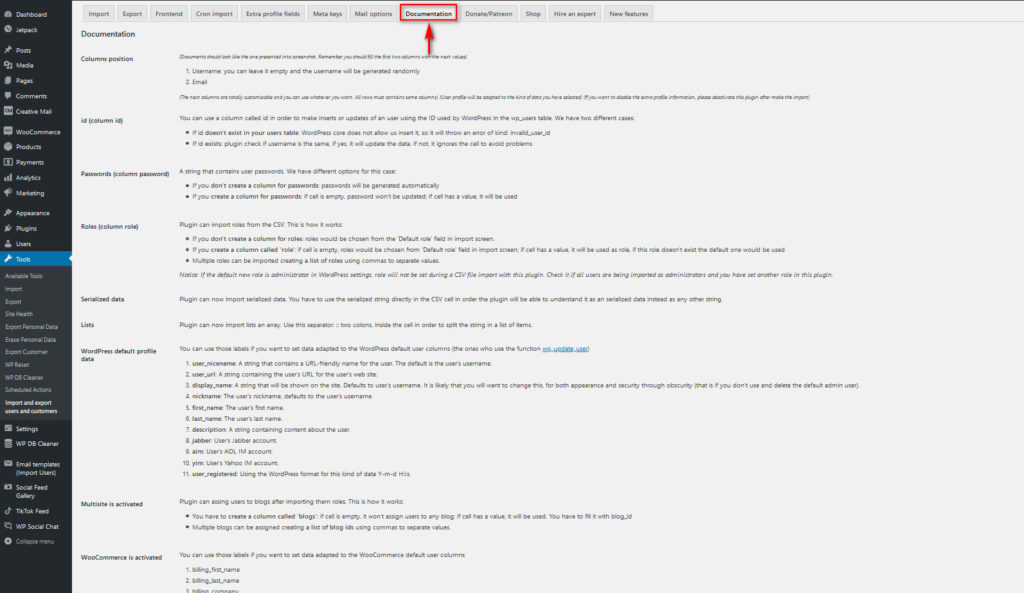
Çözüm
Özetle, WooCommerce müşteri listenizi nasıl içe ve dışa aktaracağınızı öğrenmek size çok zaman kazandırabilir ve veritabanınızı yeni bir mağazaya veya web sitesine kolayca taşımanıza yardımcı olabilir. Bunu, veritabanınıza manuel olarak erişerek yapabilirsiniz, ancak bir eklenti kullanmak çok daha kolay bir seçenektir. Bu şekilde, herhangi bir veri kaybını önlemek için geçiş sürecinin sorunsuz ve hatasız olmasını sağlayabilirsiniz.
Bu kılavuzda, iki farklı eklenti kullanarak müşteri listenizi nasıl dışa ve içe aktaracağınızı öğrendik. İşlem oldukça basittir ve minimum kurulum gerektirir, bu nedenle yeni başlayanlar için bile mükemmel bir seçenektir.
Bu kılavuzun yararlı ve takip etmesi kolay olduğunu umuyoruz. Herhangi bir sorununuz varsa, aşağıdaki yorumlar bölümünde bize bildirin.
Son olarak, WordPress'i Hubspot ile nasıl entegre edeceğinize ilişkin kılavuzumuzu takip ederek müşterilerinizden en iyi şekilde nasıl yararlanabileceğiniz hakkında daha fazla bilgi edinebilirsiniz.
